
作成した3Dモデルを簡単に動かすことってできないのかな?
Adobe Mixamoでできるよ!

今回は3Dモデルを作成してそのモデルにアニメーションを付けていこうと思います。アニメーションはAdobe Mixamoっていうモデルをアップロードするだけで動きを付けてくれるものを使います。
この記事でやること
- VRoid Studioで3Dモデルを作成する
- BlenderでFBX形式にする
- Adobe Mixamoに取り込んで動きを付ける
- Blenderに再度取り込んで色を付ける
3Dモデルに動きを付けてみたい方は参考にしてみてください。
3Dモデルを作成して動きを付けていこう。

VRoid Studioで3Dモデルを作成する
まずはVRoid Studioで3Dモデルを作成します。髪や服を選択していくだけで作ることができるので簡単ですね。
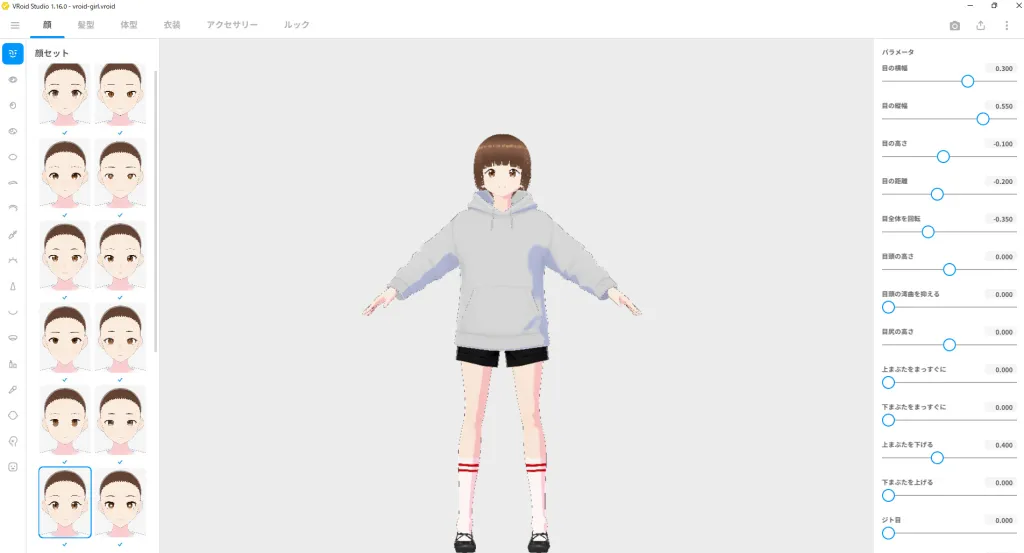
モデルを作成したらエクスポートします。
作成した3Dモデルを書き出す
右上のボタンから[VRMエクスポート]を選択してエクスポートしましょう。
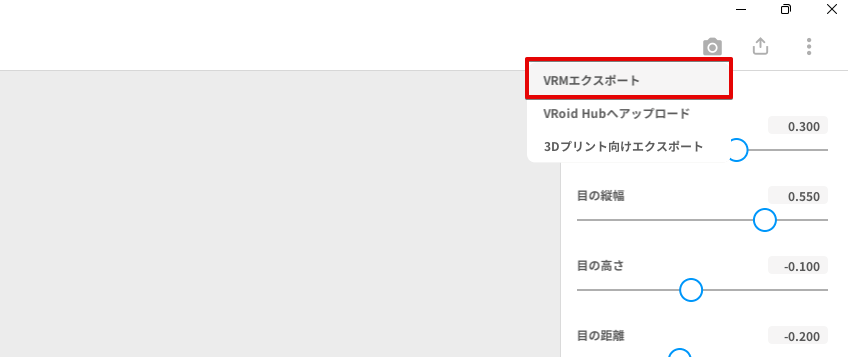
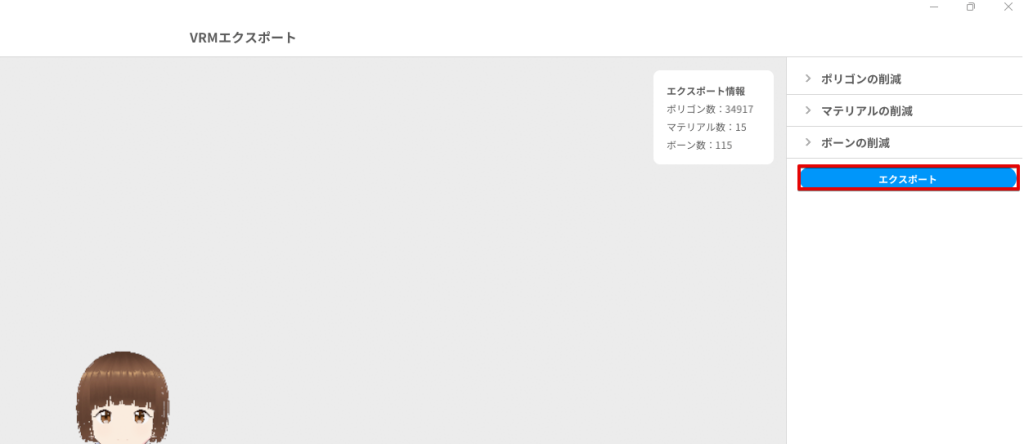
エクスポートするとvrmで書き出されます。
エクスポートした3Dモデル(VRM)をBlenderに取り込む
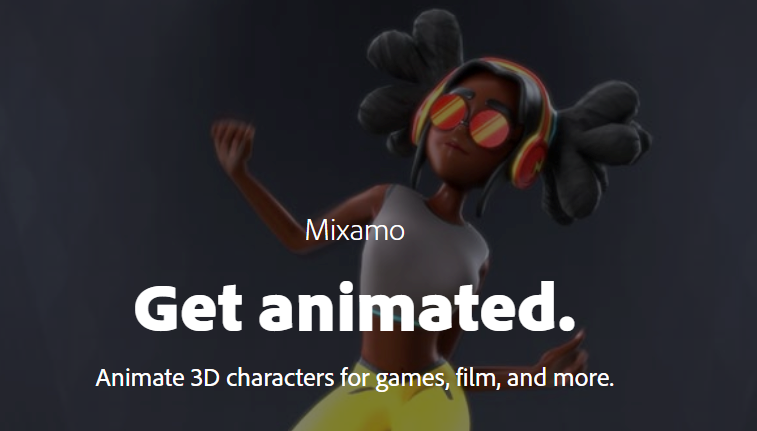
VRoid StudioでエクスポートしたモデルをBlenderに取り込みます。
アドオンをインストールする
VRMはそのままだと取り込むことができないので、アドオンをダウンロードしてインストールします。
[編集→プリファレンス]と進んでアドオンから右上のインストールをクリック。
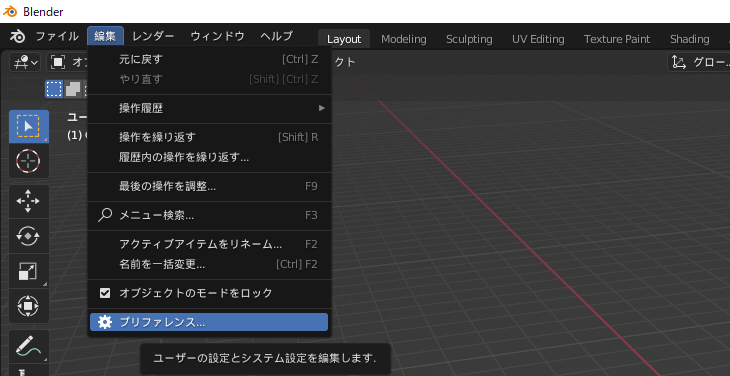
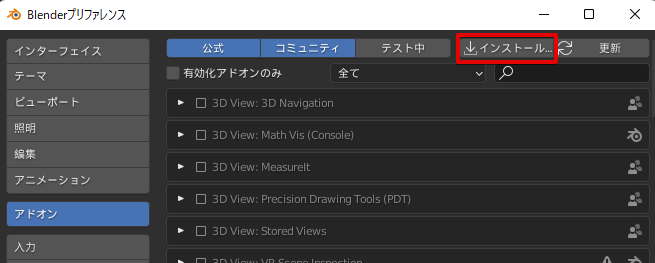
ダウンロードしたアドオンをインストールします。
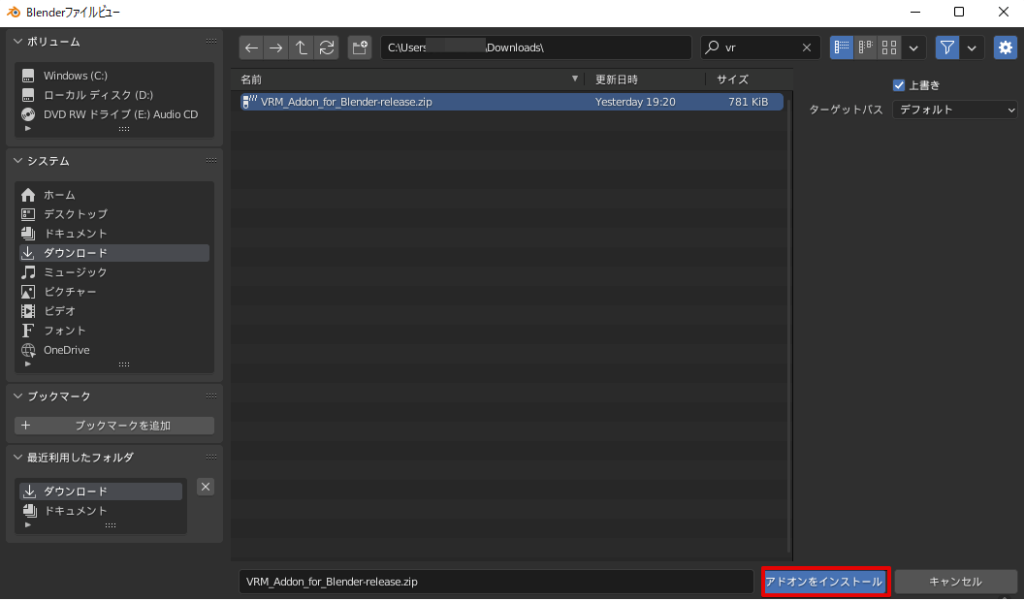
インストールしたらImport Export VRM formatにチェックを入れます。
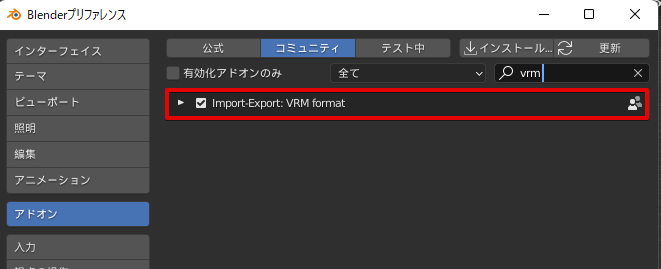
これで[ファイル→インポート]からVRMをインストールすることができるようになりました。
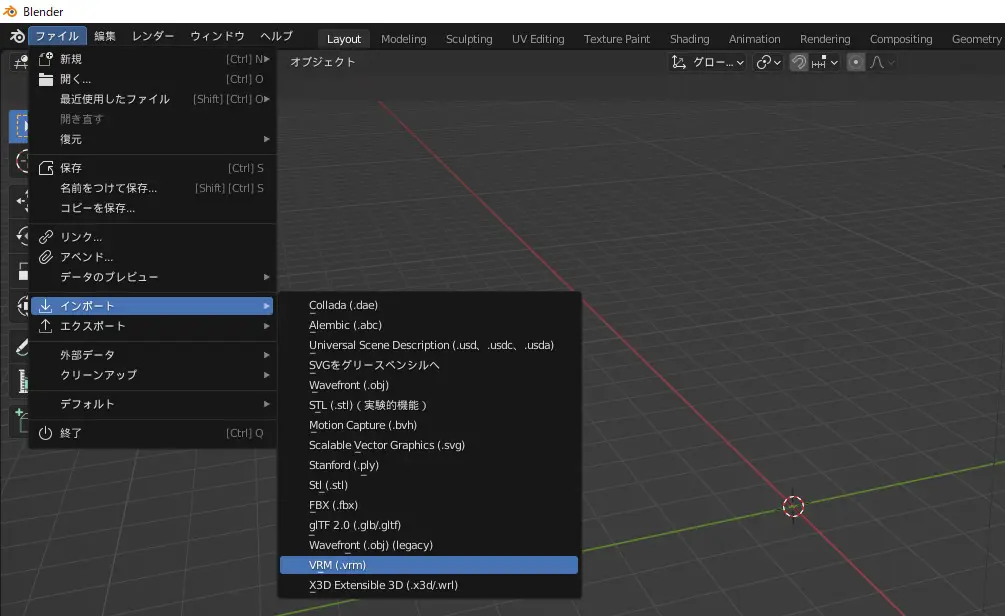
3Dモデルをインポートする
VRoidで作成した3Dモデルをインポートします。
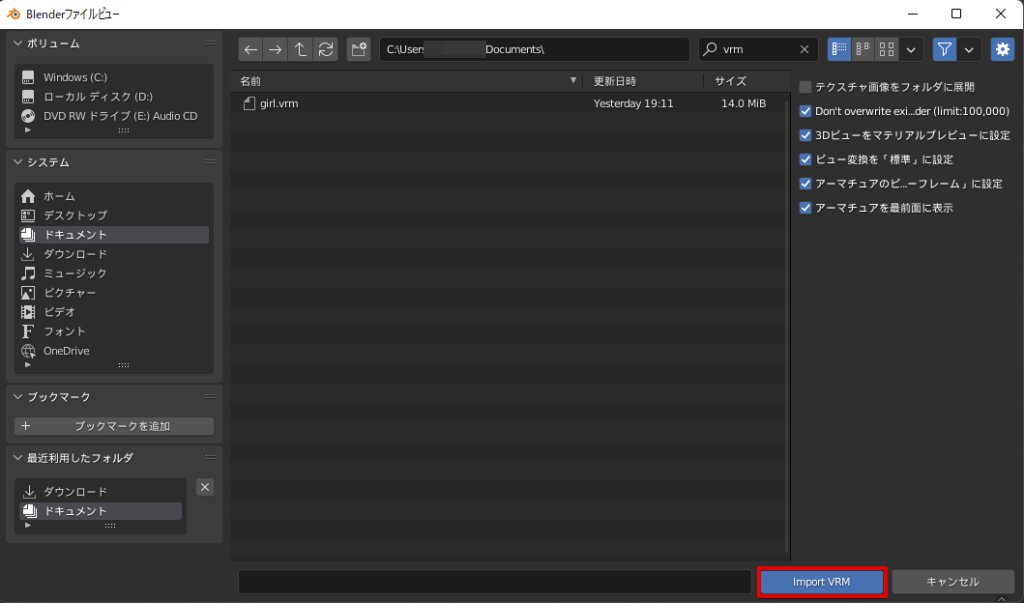
インポートするとこんな感じです。

.fbxでエクスポートする
取り込んだら.fbxでエクスポートします。.vrmのままだとAdobe Mixamoは読み込んでくれないためです。
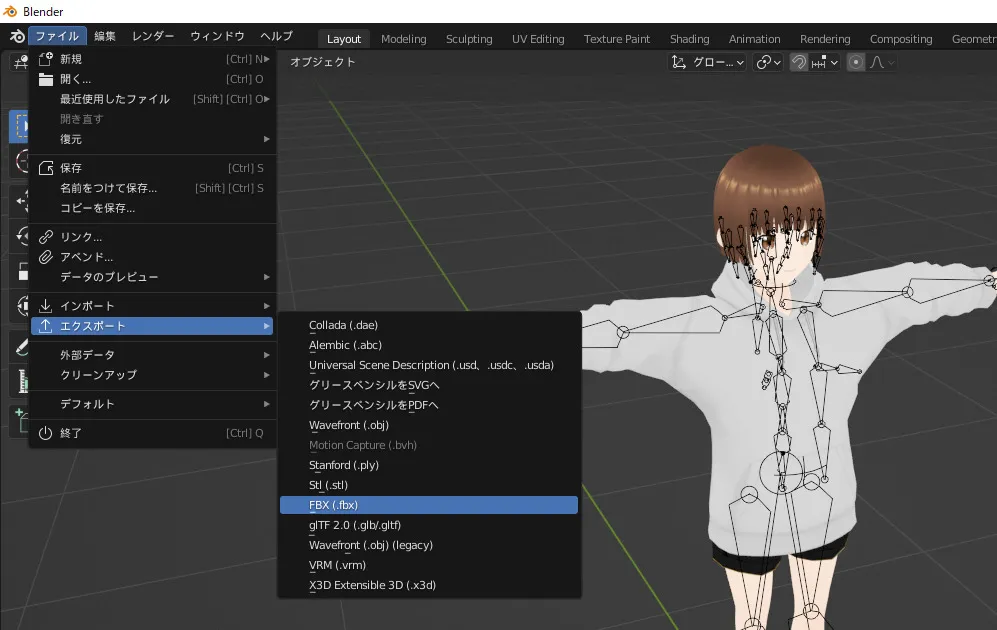
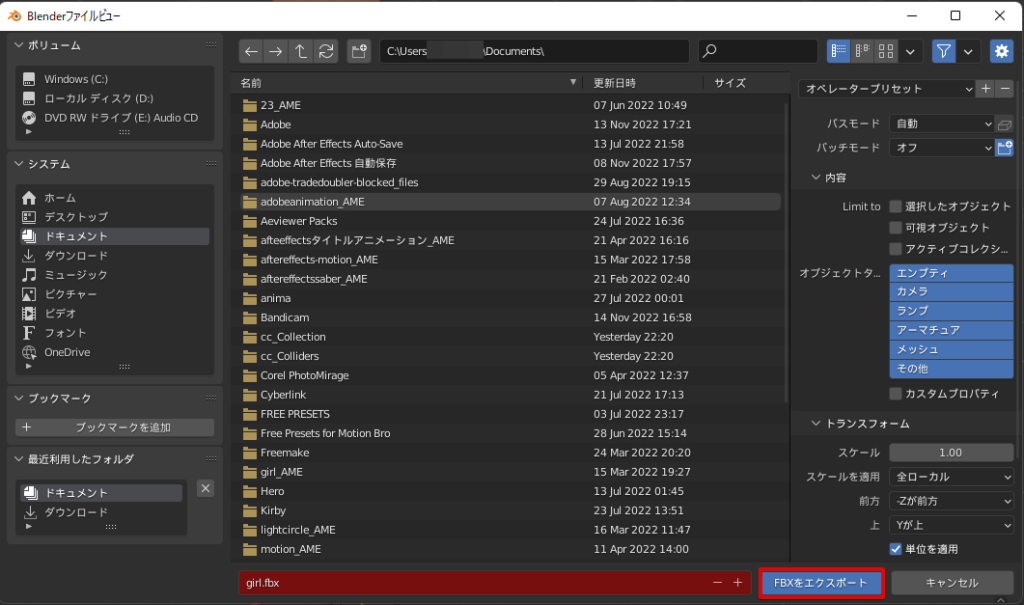
これでエクスポートするとこんな感じです。
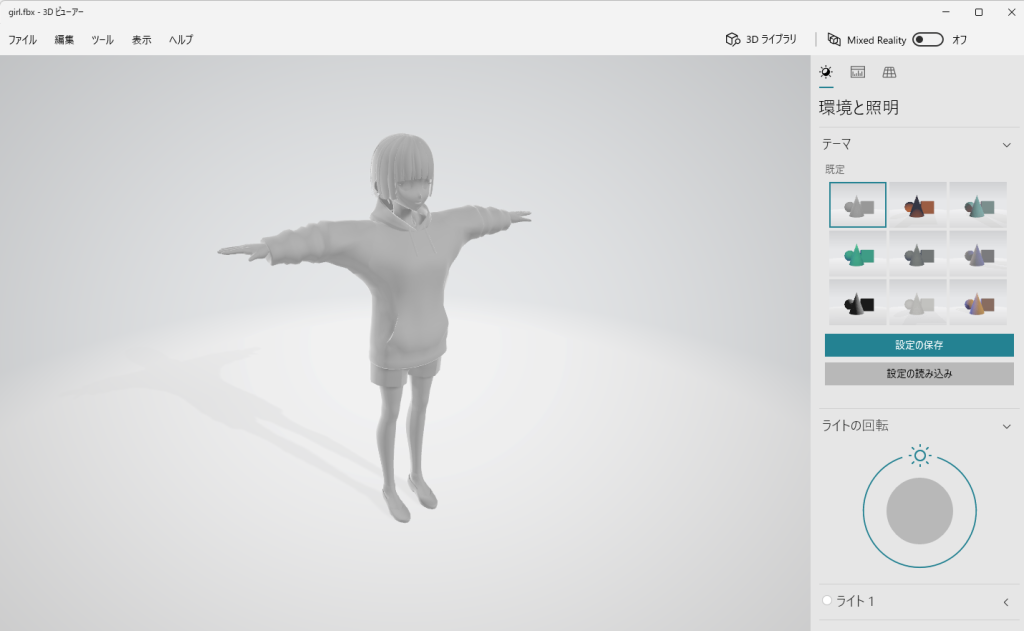
色がついていないけどこれは諦めました。.fbxでエクスポートする際にテクスチャも一緒に含めるような設定をやったりもしましたができなかったです。
色は後でBlenderに取り込んでつけようと思います。
Adobe Mixamoにアップロードする
Adobe Mixamoにエクスポートしたモデルをアップロードします。
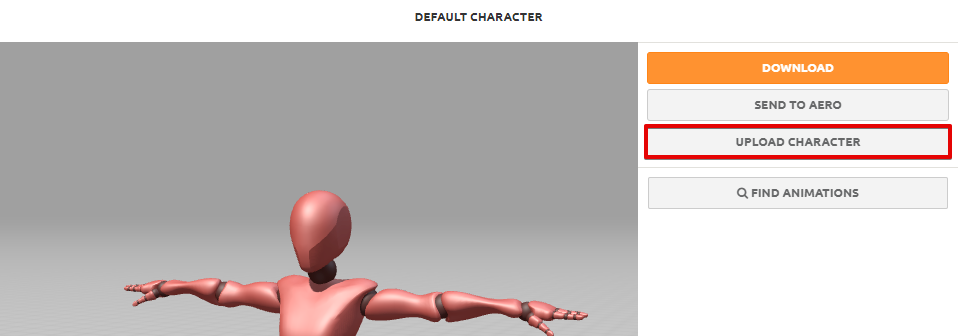
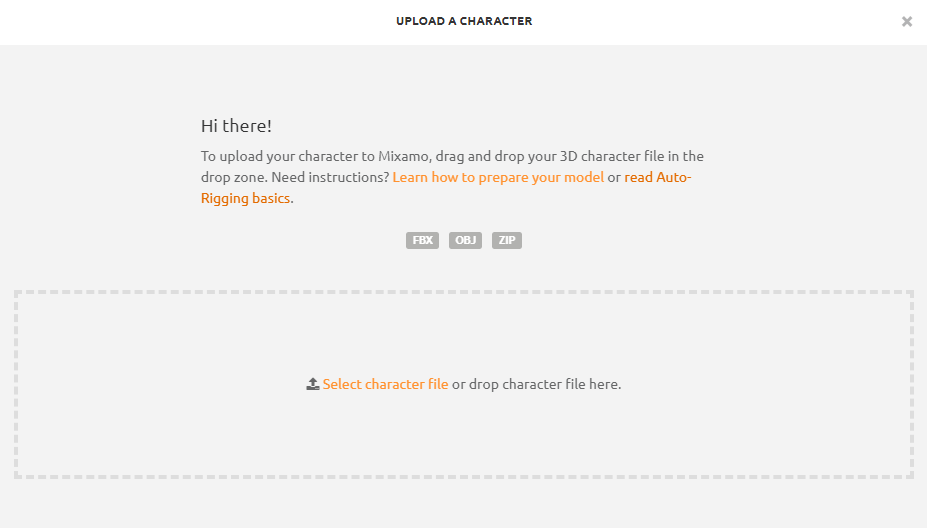
すると読み込まれましたね。
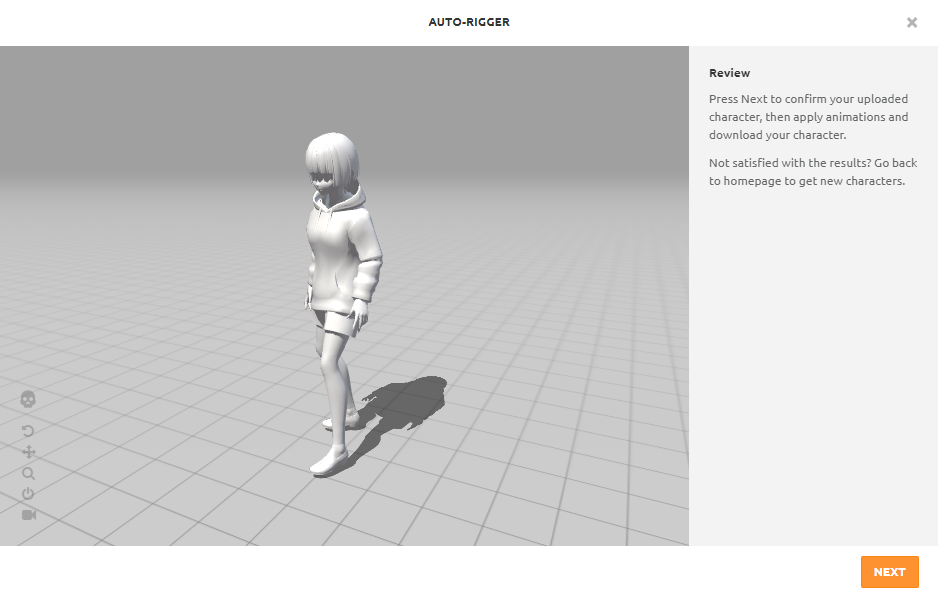
mixamoにはいろんな動きがあるから好きな動きを付けてみるといいですよ。動きを付けたらダウンロードしておきます。
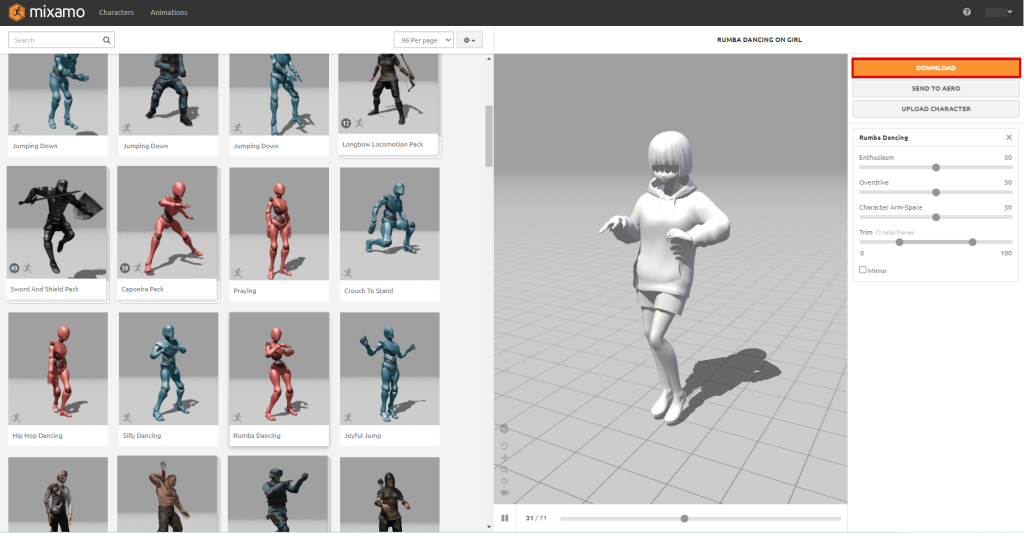
ダウンロードしたfbxをBlenderに取り込む
mixamoでダウンロードしたfbxを再度Blenderに取り込みます。インポートから.fbxですね。
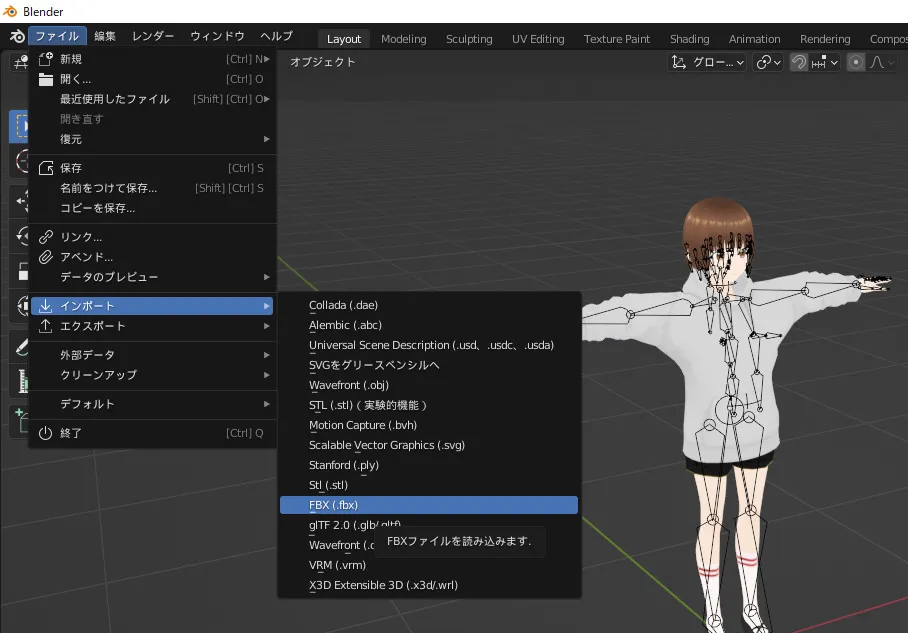
これで再生してみるとモデルが動いてくれています。
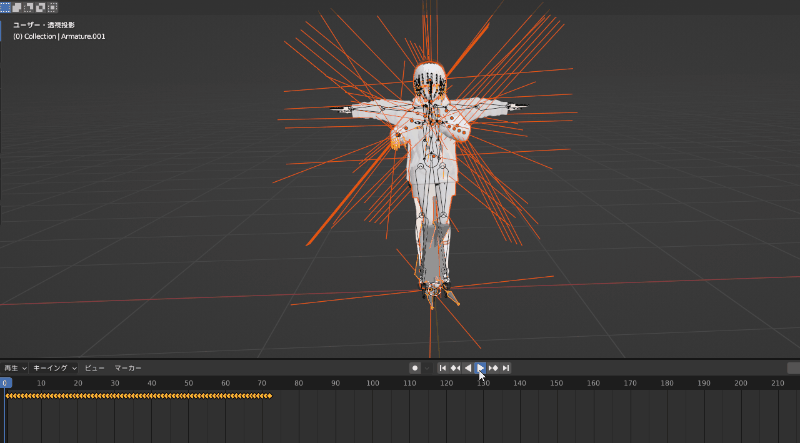
ただ色がないので付けていきます。
モデルに色を付ける
取り込んだモデルに色を付けていきます。単純にサーフェスからベースカラーをいじるだけにしておきます。
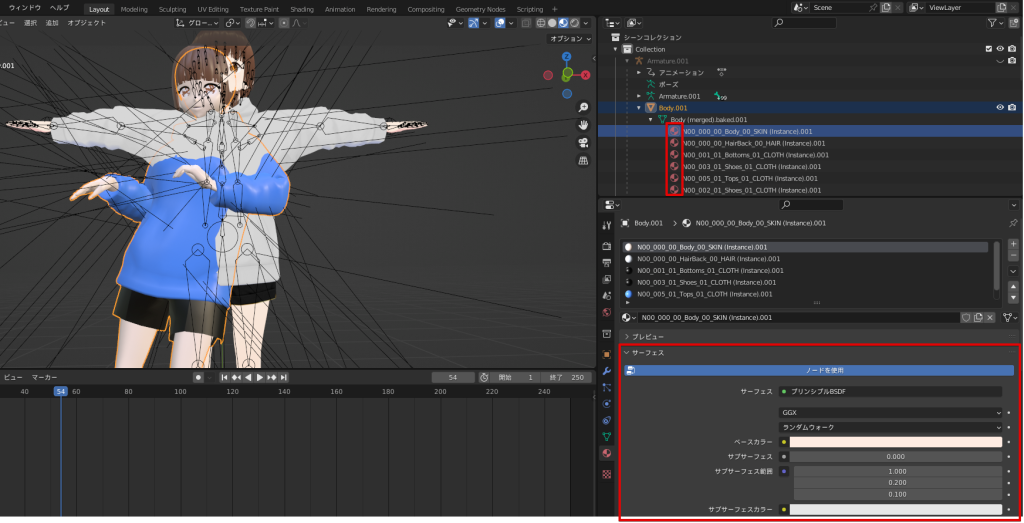
最初に取り込んでいたモデルは消してこんな感じですね。
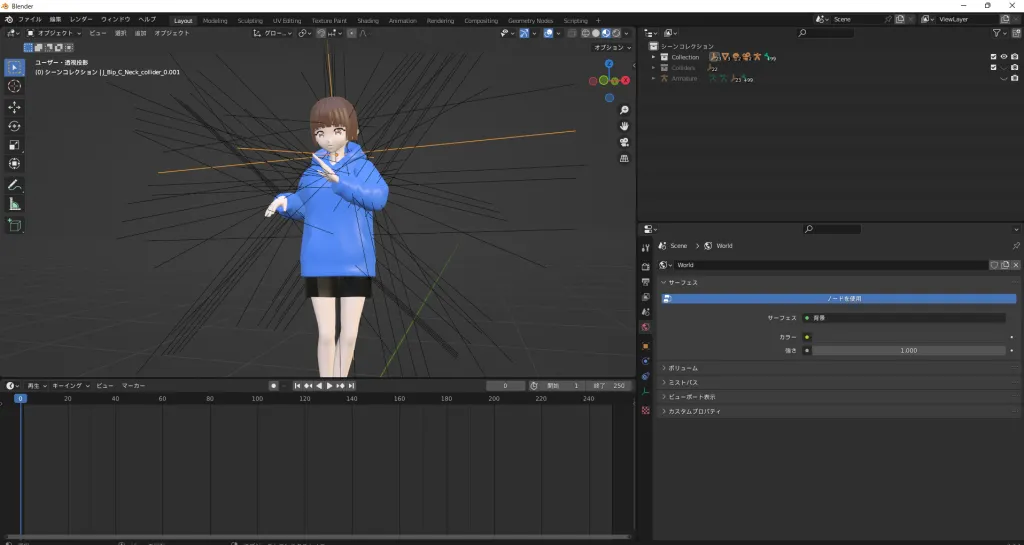
動画として書き出すとこんな感じになりました。


なんかテカってるね。。
はい、変になっちゃいましたね。。

ちょっと光沢のあるモデルになってしまったけどまあいいでしょう。ちゃんと動きのついたモデルになりましたしね。
まとめ
今回は3Dモデルを作成して動きを付けるっていうことをやったけど、こんな流れでした。
3Dモデルを動かした流れ
- VRoid Studioで3Dモデルを作成する
- BlenderでFBX形式にする
- Adobe Mixamoに取り込んで動きを付ける
- Blenderに再度取り込んで色を付ける
同じような流れでやれば3Dモデルにアニメーションを付けることができるはずです。Blenderのことをもっと知っていたら色々できることもあるんだろうから色々知っていきたいところ。
